1. vue中代码准备
<template>
<div>
<div class="nav">
<p v-for="(item, index) in navName" :key="index">{{ item }}</p>
</div>
</div>
</template>
<script>
export default {
data() {
return {
navName: ["导航1", "导航2", "导航3", "导航4", "导航5"],
};
},
};
</script>
<style scoped>
.nav {
width: 500px;
display: flex;
justify-content: space-between;
align-items: center;
}
.green {
color: #85f;
}
</style>>
展示到页面结果如图 :
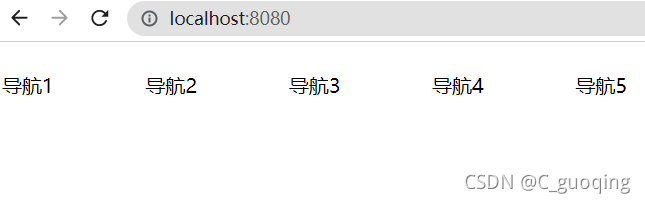
2. 实现目标:点击其中一个导航菜单,使其变成绿色
实现步骤:
2.1. 声明一个变量,来控制类是否添加
data() {
return {
isH: 0, //新声明的变量,用来控制那个导航菜单可以添加类名
navName: ["导航1", "导航2", "导航3", "导航4", "导航5"],
};
},
2.2 给 p 标签添加点击事件,同时获取点击时的下标(index)
@click="changeCheck(index)"
// 同时在 methods 里添加方法 ,将获取到的下标赋值给 变量 isH
methods: {
changeCheck(index) {
this.isH = index;
},
},
2.3 给 p 标签添加类名(需要判断点击的是具体的那个对象)
:class="{ green: index === isH }"
// {类名:布尔值} 当布尔值为true是,类名添加成功,否则为false,添加失败
// 判断:如果结果为true,则添加类名成功。高亮显示成功
3 目标实现
3.1 完整代码如下:
<template>
<div>
<div class="nav">
<p
:class="{ green: index === isH }"
@click="changeCheck(index)"
v-for="(item, index) in navName"
:key="index"
>
{{ item }}
</p>
</div>
</div>
</template>
<script>
export default {
data() {
return {
isH: 0, // 初始值为0,表示默认打开浏览器,下标为 0 的元素时 第一个显示高亮的元素
navName: ["导航1", "导航2", "导航3", "导航4", "导航5"],
};
},
methods: {
changeCheck(index) {
this.isH = index;
},
},
};
</script>
<style scoped>
.nav {
width: 500px;
display: flex;
justify-content: space-between;
align-items: center;
}
p {
cursor: pointer;
}
.green {
color: #85f;
}
</style>>
效果展示如图:
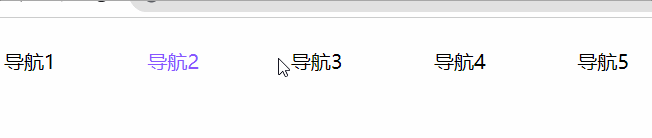
有意见,请指出,谢谢







 本文介绍了如何在Vue中实现导航菜单的高亮显示。通过声明变量控制类名的添加,结合点击事件和下标判断,达到点击导航菜单后相应菜单变为绿色的效果。文章提供了完整的实现步骤和代码示例。
本文介绍了如何在Vue中实现导航菜单的高亮显示。通过声明变量控制类名的添加,结合点击事件和下标判断,达到点击导航菜单后相应菜单变为绿色的效果。文章提供了完整的实现步骤和代码示例。
















 1080
1080

 被折叠的 条评论
为什么被折叠?
被折叠的 条评论
为什么被折叠?








